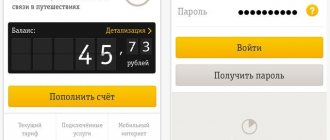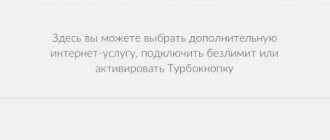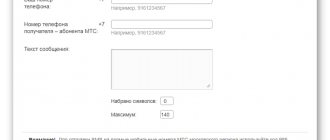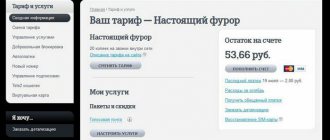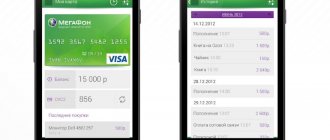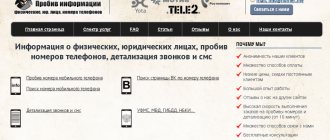Дата: 12 июля 2021 | Обновлено: 29 июля 2021 | Автор: Moblie-man
Несмотря на то, что компания Tele2 является относительно новым участником рынка сотовой связи, если сравнивать её с такими гигантами, как Билайн, МТС и МегаФон, например, она придерживается весьма активной политики работы, чем привлекает к себе все больше внимания абонентов.
Личный кабинет Теле2
Удобно!Нет, плохо!
Компанией реализуется целый ряд интересных тарифных планов, грамотно разработанных для большинства целевых аудиторий, огромное количество дополнительных услуг, а также качественное покрытие, которое сегодня ценится не меньше демократичных цен. Не позабыли специалисты из Теле2 и о такой приятной мелочи, как система «Личный кабинет», без которой уже достаточно сложно представить себе комфортное использование услуг сотовой связи в 21-ом веке. И сегодня мы как раз и планировали уделить внимание рассмотрению всех основных нюансов регистрации, функционала и использования данной системы самообслуживания от Tele2.
Вход по номеру телефона на сайте Tele2
Для удобства управления счетами и номерами абоненты Теле2 могут добавить в свой ЛК несколько номеров. Это могут быть свои сим-карты или карты членов семьи. Делается это так:
- Авторизуемая в личном кабинете Теле2 под тем номером, которым чаще пользуемся;
- Далее идем на страницу «Профиль и настройки» и ищем там ссылку «Добавить учетную запись»;
- Вводим номер, который хотим «привязать» к существующему ЛК и активируем заявку на подключение;
- Через некоторое время на номер, который Вы добавляете придет смс-сообщение для подтверждения;
- Подтверждаем заявку и номер добавляется в существующий ЛК. Все просто ?
Способ 2
Как получить пароль для входа в «Личный кабинет» Теле2? Здесь тоже нет ничего сложного.
- Точно так же, как и в первой инструкции, пройдите по ссылке для входа на официальном сайте tele2.ru
- Но на этот раз нужно выбрать вариант авторизации, альтернативный предыдущему
- Рядом с кнопкой «Войти» находится кнопка «Вспомнить или получить пароль» — нажмите на нее
- Откроется новая вкладка, где нужно ввести свой номер телефона и нажать «Продолжить»
- На указанный номер будет отправлен одноразовый код-пароль для входа. Важно, что его нужно использовать в течение ближайших десяти минут
- Нажмите «Готово» — и вот вы уже, как и в первой инструкции, в ЛК, на страничке изменения данных. Здесь можно придумать собственную секретную комбинацию, которую будете использовать в дальнейшем.
Как узнать пароль от «Личного кабинета» Теле2, если эти данные стерлись из памяти? Если абонент забыл тайную комбинацию, первое, что он может сделать – это авторизоваться по номеру телефона. Однако, это не всегда возможно, поэтому существует альтернативный вариант:
- Воспользуйтесь предыдущей инструкцией и откройте вкладку «Вспомнить или получить пароль»
- Здесь, рядом с кнопкой «Готово» находится ссылка «Я не могу принять SMS» . Нажмите на нее
- На открывшейся странице введите PUK-код вашей сим-карты , и ниже новую секретную комбинацию
Больше информации о том, как выполнить вход в мой личный кабинет Теле2 (вход по номеру телефона и без пароля) вы можете узнать тут.
Дополнительные инструкции
Если у вас уже есть профиль и вы не испытываете проблем с авторизацией, можно переходить к управлению услугами. Разобраться с этими функциями помогут подробные инструкции ниже.
Как пополнить баланс через ЛК Теле2
- Перейдите по веб-адресу.
- Нажмите «Пополнить баланс».
- Заполните следующие поля:
- номер сим-карты, на которую будут зачислены средства. Автоматически будет указан номер этой учетной записи;
- банковская карта, с которой будут списаны средства. Она должна быть привязана к профилю;
- сумма пополнения от 100 рублей до 3000 рублей.
- Если ваша карта еще не привязана, нажмите на текст «Пополнить с новой карты» и введите ее данные.
- Осталось лишь кликнуть «Пополнить» и подтвердить процедуру.
Как подключить или отключить услуги Теле2
- Страница управления услугами в ЛК Теле2.
- Если вас интересуют конкретные предложения, вы можете найти их с помощью строки поиска, как показано на скриншоте.
- На этой странице вы можете открывать любые опции, подключаемые отдельно и изучать их подробную информацию, включая команды управления и стоимость. То же самое можно проделать для активации новых опций.
Как написать онлайн-консультанту на сайте Теле2
- Перейдите по ссылке.
- Задействуйте меню «Задать вопрос».
- В правом нижнем углу появится окошко, где можно поговорить с консультантом.
- Для удобства вы можете использовать следующие функции:
- отправить смайлик;
- отключить звук уведомлений;
- очистить историю переписки;
- прикрепить файл.
Как настроить тариф Теле2
- Страница настройки индивидуального тарифа Теле2.
- Воспользуйтесь функциональными ползунками, чтобы задать следующие параметры вашего тарифа:
- пакет исходящих минут от 300 до 1000;
- возможные дополнительные опции вместе с минутами: расход для звонков на стационарные телефоны;
- расход на междугородние звонки;
- интернет-трафик от 5 до 40 гигабайт в месяц;
- безлимитный трафик в каких-либо социальных сетях или мессенджерах.
- Нажмите «Далее».
- На следующем этапе добавляются дополнительные услуги при необходимости:
- пакеты сообщений;
- подписка на видеосервис Wink от интернет-провайдера ПАО «Ростелеком»;
- облегченный тарифный план с подпиской на Wink;
- безлимитный трафик на видеохостинге YouTube;
- подписка на «СберЗвук»;
- безлимитный просмотр фильмов и ТВ-передач через сервис «Теле2 ТВ»;
- безлимитный трафик на сервисах Яндекса;
- подписка «Дети онлайн»;
- подписка на портал для киберспортсменов;
- подписки на интернет-видеосервис Megogo;
- безлимитный трафик при просмотрах стримов в официальном приложении Twitch;
- безлимитный трафик в приложениях знакомств;
- подписки на дополнительные сервисы от Теле2;
- SMS-фильтр для защиты от нежелательных сообщений. Например, если вам пишут мошенники или спамеры.
- Еще раз задействуйте меню «Далее».
- Проверьте все изменения и нажмите «Применить», если согласны с ними.
Как подарить интернет Теле2
- Откройте главную страницу личного кабинета по ссылке.
- Выберите пункт «Подарить интернет».
- Введите номер телефона, который получит от вас подарок в виде интернет-трафика, а также количество гигабайт для этого. Стоит учитывать, что оно не может превышать 30 гигабайт.
- Нажмите «Продолжить» и подтвердите действие, чтобы завершить процедуру.
Как пригласить друзей в Теле2
С недавних пор в личном кабинете Теле2 действует реферальная программа. Вы можете приглашать людей стать клиентами компании и получать бонус в размере 200 рублей на баланс сим-карты за каждого человека.
Чтобы пригласить друга, воспользуйтесь следующей инструкцией:
- Перейдите по ссылке.
- Здесь вы можете скопировать свою реферальную ссылку, нажав на соответствующую иконку рядом с ней.
- Делитесь этим веб-адресом с друзьями или просто в интернете, чтобы они заказывали SIM-карту именно по ней.
- При заказе необходимо выбрать тарифный план, где абонентская плата списывается каждый месяц.
- Осталось дождаться, пока человек активирует сим-карту. Сразу после этого вы автоматически получите свой бонус.
Как посмотреть карту покрытия
На официальном сайте Теле2 функционирует интерактивная карта покрытия. С ее помощью вы можете определить места, где работают услуги оператора, а также с каким уровнем сигнала.
Карта покрытия Теле2 размещена по следующему веб-адресу: https://tele2.ru/coverage.
Как привязать к личному кабинету Теле2 еще один номер
Вы можете использовать единый личный кабинет для нескольких номеров. Для привязки дополнительных сим-карт последовательно выполните следующие действия:
- Перейдите на главную страницу ЛК Теле2.
- Нажмите на иконку стрелочки возле номера сим-карты, чтобы развернуть контекстное меню.
- Перейдите по ссылке «Добавить номер».
- Выберите тип номера, который хотите добавить:
- существующий;
- новый;
- второй.
- Дальнейшая процедура зависит от выбранного варианта:
- если выбран уже существующий номер, то необходимо авторизоваться в личном кабинете, используя постоянный или временный пароль. Сразу после этого на странице профиля появится еще одна сим-карта;
- во втором случае необходимо приобрести новую сим-карту в интернет-магазине Теле2;
- вы можете подключить второй номер, чтобы пользоваться им в местах, где не хочется «светить» основной. После активации опции еще один номер появится в личном кабинете.
Как вернуть деньги, если оплатил не на тот номер Теле2
Если вы случайно отправили деньги не на тот номер, можно решить проблему с помощью службы технической поддержки. Достаточно просто написать в онлайн-чат, воспользовавшись одной из инструкций выше.
Специалист ответит в кратчайшие сроки и предоставит инструкцию по возврату денежных средств на ваш баланс.
Как заблокировать SIM-карту Теле2 в личном кабинете
Если вы больше не планируете пользоваться услугами Теле2 или просто потеряли сим-карту, то первым делом необходимо заблокировать ее. Для этого предусмотрен следующий алгоритм:
- Перейдите по веб-адресу.
- Пролистайте страницу вниз и кликните по блоку с названием «Блокировка SIM-карты».
- Рекомендуется внимательно изучить условия блокировки. После этого нажмите «Заблокировать» и подтвердите действие.
Способы регистрации
Мы сегодня поговорим о том, как сделать «Личный кабинет» Теле2 на компьютере, в мобильном приложении, а также немного расскажем об ЛК для корпоративных клиентов.
- Как заблокировать абонента на Теле2: подробная инструкция
На компьютере
Как создать «Личный кабинет» Теле2 на компьютере? Оговоримся сразу, этот способ подойдет для любого устройства, оснащенного доступом в интернет и браузером (ноутбук, планшет и т.п.)
Простой способ попасть в личный кабинет – зайти на наш сайт и авторизоваться по номеру телефона. Это не займет много времени.
Перейдите по прямой ссылке или нажмите «Войти в кабинет» на главной странице нашего сайта. На открывшейся странице выберите подходящий вариант – в любом случае на первом шаге потребуется ввести номер вашего мобильного телефона:
- вход по номеру и паролю;
- вход без пароля.
Если вы раньше регистрировались в личном кабинете Tele2, значит, у вас есть пароль – выбирайте «Вход по номеру и паролю». Если вы забыли его или еще не регистрировались – не беда. На этот случай и предусмотрен второй вариант – «Вход без пароля» – система автоматически сгенерирует для вас одноразовый код для входа. Немного подождите, и на ваш номер телефона Tele2 придет SMS с паролем.
Если вы хотите установить постоянный пароль, можно поступить следующим образом.
- Выберите «Вход по номеру и паролю».
- На открывшейся странице нажмите «Вспомнить и получить пароль».
Введите номер, и на него придет SMS с кодом, который и станет вашим постоянным паролем. Рекомендуем сохранить его, чтобы у вас в любой момент была возможность быстро получить доступ ко всем возможностям личного кабинета.
Введите пароль или одноразовый код – все, вы оказались в своем аккаунте. Можете проверять счет, добавлять бесплатные подписки, отключать услуги и пользоваться прочими возможностями профиля.
Мой Теле2 мобильное приложение
Если вы подключены к сети оператора, то целесообразно установить бесплатное приложение от Tele2 на телефон. Все настройки, информация, тарифы будут рядом. Войти со смартфона в личный кабинет Теле2 также просто: укажите абонентский номер, получите временный код и введите его в специальную форму.
Кроме основных возможностей, вы сможете:
- пополнить личный счет и перевести средства другим абонентам;
- подключить обещанный платеж, если необходимо оставаться на связи в случае минимального или отрицательного баланса;
- выгрузить в память смартфона подробную информацию о расходах за выбранный период.
Приложение – это лучший способ контролировать расходы и эффективно управлять своим счетом.
Как перевести деньги с Теле2 на Теле2
Иногда возникает необходимость быстро пополнить счет другого клиента Теле2 или другого оператора. Сделать это можно за счет средств на балансе мобильного телефона с помощью функции «Мобильный перевод». Проходят такие переводы мгновенно.
Для использования опции надо набрать на телефоне USSD-команду *145# и следовать подсказкам на экране.
Допускается указывать номер получателя в любом удобном формате:
- 89AABBBBCCC – например, 89779009000;
- 9AABBBBCCC – например, 9779009000;
- +79AABBBBCCC – например, +79779009000.
Сумму для перечисления следует указывать в целых рублях. Копейки вводить нельзя.
- Допустимые размеры перевода – 1-14200 р.
- Остаток на счете отправителя должен быть не меньше 1 р. (узнать сумму для перевода можно с помощью USSD-команды *104#).
Личный кабинет для бизнеса
Найти доступ в ЛК можно через сервис для «Бизнес-клиентов». Для получения разрешения в данном случае необходимо пройти регистрацию. Форма включает данные о номере и ключе разблокировки из 8 цифр. Вся информация доступна в документах, которые выдаются при покупке сим-карты.
Для получения полной информации можно проконсультироваться со специалистом в сервисе обслуживания абонентов 636. Корпоративных клиентов обслуживают в сервисных центрах, в которых можно написать заявление. Предоставляет следующие возможности:
- Контролировать баланс, в том числе и пополнять.
- Менять условия договора.
- Подключать или отключать различные предложения.
- Делать заявки на документы, например, счет-фактуры.
- Создавать группы абонентов.
Опции схожи с личным кабинетом простых абонентов. Зайти в сервис можно бесплатно.
Если личный кабинет больше не нужен
Личный кабинет перестанет существовать, если отказаться от использования услуг связи оператора Теле2. Еще один способ – установка сложного личного пароля. Таким образом, заходить в сеть сможет только один пользователь. Заходить туда необязательно.
Вход по номеру в Теле2 упрощает жизнь многих абонентов, а удобный интерфейс ускоряет получение услуг связи.
Обещанный платеж Теле2
При нулевом балансе предоставление большинства услуг связи приостанавливается. Но бежать к ближайшему банкомату или терминалу для внесения платежа не всегда удобно. На этот случай абонентам Теле2 доступна . Она позволяет временно пополнить счет «в долг», т. е. за счет оператора. Предоставленная сумма будет зависеть от срока использования услуг оператора.
Важно. Подключить опцию «Обещанный платеж» можно не раньше, чем через 30 дней после заключения договора с оператором. Она доступна, если баланс абонента меньше 30 рублей.
Для активации доверительного платежа достаточно выполнить на телефоне USSD-команду *122#. О зачислении средств поступит СМС.
Комиссия за пользование опцией составляет от 10 до 50 р. Она зависит от суммы доверительного платежа. Оператор может предоставить в долг от 50 до 500 рублей.
Сумма предоставленного обещанного платежа будет списана автоматически при внесении очередного платежа, если его достаточно на погашения долга, а также ее списывают независимо от состояния баланса в дату окончания срока действия услугой. Повторно пользоваться опцией можно сразу после погашения предыдущей задолженности.
Важно. Средства из обещанного платежа нельзя перевести другому клиенту компании Теле2 или потратить на оплату штрафов, услуг.
Добавка второго номера в личный кабинет
Интерфейс мобильного приложения позволяет контролировать одновременно несколько телефонных номеров Теле2. Для этого нужно добавить второй контакт в настройках утилиты. Порядок действий:
- Запустите утилиту на мобильном устройстве.
- Найдите и кликните на раздел настроек личных параметров. Ссылка находится на верхней панели сервиса с правой стороны.
- Нажмите на вкладку добавления нового номера.
- Выберите пункт привязки дополнительного контакта из появившегося списка услуг.
- Пропишите телефонную комбинацию абонента, чьи характеристики вы собираетесь отслеживать в приложении. Если не помните последовательность, выберите нужного пользователя из книги контактов смартфона.
Остается ждать отклика от владельца указанного телефона. Если абонент даст согласие, то в утилите появится дополнительная учетная запись. Вы сможете моментально переключаться между аккаунтами и контролировать обе симки. Подобная возможность особенно полезна родителям, чтобы следить за личным балансом ребенка.
- Как перевести деньги с Теле2 на карту Сбербанка?
Услуга добавления предоставляется бесплатно.
С чего начать использование личного кабинета теле 2 — вход и регистрация
Мой личный кабинет теле 2 содержит информацию о текущем состоянии счета, тарифном плане, всех услугах и опциях, подключенный на номер. Быстрый доступ к личному счету – главная причина создания приложения.
Разработчики предлагают оптимальный софт с удобным и простым интерфейсом. Бесплатно в личном кабинете Теле 2 предлагается детализация. При обнаружении утекающих со счета средств, можно зайти и заказать подробное описание трат за определенный период.
Просто узнать все подключенные услуги. Разделены на категории «платные» и «бесплатные». Запрос на отключение можно отправить моментально.
ЛК доступен в мобильном приложении, а также на официальном сайте Теле 2. Зайти можно с любого устройства, имеющего доступ в интернет. Пользоваться полезным гидом по мобильной связи можно совершенно бесплатно. Перед первым использованием необходимо пройти регистрацию.
Преимущества и недостатки оператора Теле2
Сегодня оператор Теле2 входит в четверку провайдеров, контролирующих рынок мобильной связи страны. Его доля в этой компании составляет менее 20%, однако провайдер самый молодой член команды и завоевывает рынок гораздо быстрее, чем его конкуренты.
Оператор имеет такие преимущества:
- низкие тарифы на мобильную связь и доступ в интернет;
- постоянное совершенствование условий работы и тарифных планов;
- гибкий подход к каждому клиенту;
- возможность абонентов экономить денежные средства;
- обмен минут на интернет-трафик;
- простые и понятные условия тарифов;
- открытость и прозрачность во взаимоотношениях с клиентами.
Среди недостатков пользователи отмечают:
- небольшую территорию покрытия связи;
- периодическое возникновение сбоев и ошибок в системе;
- проблемы с сетью за городом;
- медленную скорость интернет-соединения.
Важно! Чтобы стать клиентом Теле2 и пользоваться выгодными тарифами, нужно приобрести сим-карту в салонах связи или в других местах продажи.
Вход в приложение
Следующим шагом в активации утилиты является вход в интерфейс. При осуществлении первой попытки подключения система запросит с пользователя действующий телефонный номер. После этого на указанные контактные данные поступит уведомление с паролем для авторизации в системе. Введите его в соответствующее поле на экране, далее вы окажетесь в основном меню персонального кабинета.
Для регистрации не допускается использовать заблокированные телефонные номера.
Если абонент не получил оповещение с подтверждением авторизации, защитным паролем от учетной записи, значит он допустил ошибку при написании телефонного номера.
При последующем использовании приложения абоненту не придется каждый раз повторять процедуру. Данные входа автоматически сохраняются.
Регистрация в системе
«Личный кабинет» становится доступным после быстрой регистрации. В целом процесс довольно прост, а для регистрации достаточно иметь при себе телефон с карточкой мобильного оператора.
Выполняем следующие шаги:
- Заходим на официальный сайт, по адресу https://my.tele2.ru .
- Нажимаем на кнопку «Войти».
- Вводим в поле номер в формате +7.
- Указываем регион обслуживания.
- Заказываем пароль, нажав на кнопку «Получить».
- После того, как пароль придет на ваш номер в виде смс, вводим его в соответствующее поле.
- Заполняем основные поля и нажимаем на кнопку «Войти».
Регистрация занимает не более пяти минут.
Бесплатный телефон горячей линии Теле2
Клиенты могут связаться с мобильным оператором Теле2 по круглосуточному телефону 8-800-555-06-11 или по короткой комбинации на смартфоне «611» + «Вызов». На территории Российской Федерации звонок бесплатный. Чтобы использовать местный номер Теле2 в регионе проживания абонента, потребуется отрыть раздел «Офисы продаж» https://kaluga.tele2.ru/offices и выбрать город.
Для комфортного взаимодействия с целевой аудиторией, в организации предусматриваются альтернативные каналы коммуникации помимо круглосуточной информационной службы. Это социальные сети (Facebook, Twitter, Youtube, ВКонтакте и Одноклассники) и современные мессенджеры.
- Facebook — https://www.facebook.com/Tele2Russia/,
- Twitter — https://twitter.com/Tele2Russia,
- Youtube — https://www.youtube.com/user/AfishaTele2,
- ВКонтакте — https://vk.com/tele2,
- Одноклассники https://ok.ru/tele2.
Чтобы найти контакт в Viber, потребуется открыть раздел «Паблик-аккаунты», в поиске напечатать «Теле2 Россия» и перейти к чату с сотрудником. Сторонники «классических» каналов коммуникации могут воспользоваться электронной почтой
Как зарегистрироваться в личном кабинете Теле2
Для пользования всем предоставленным, на сайте Теле2, функционалом потребуется простая регистрация. Эта процедура не вызовет трудностей даже у начинающих пользователей.
На компьютере
Если вы пользуетесь компьютером, то вновь перейдите на сайт login.tele2.ru и выберите вкладку «По номеру и паролю». Если ранее в настройках личного кабинета вы устанавливали и подтверждали уникальный секретный код, то все, что останется сделать, это указать номер телефона и пароль в соответствующем поле. Часто происходит так, что пользователь забыл пароль или просто-напросто еще не получил его.
В такой ситуации нажмите «Вспомнить или получить пароль». На ваш смартфон вновь поступит сообщение с кодом, который следует продублировать в открывшейся форме. В дальнейшем выполняйте вход по номеру телефона и автоматически сгенерированному паролю, приведенному в SMS-сообщении.
На смартфоне
Возникла необходимость создать личный кабинет Теле2 на телефоне? Скачайте мобильное приложение на любое устройство, работающее под управлением:
Это оптимальный способ управления своим счетом, если смартфон всегда находится под рукой. Сперва перейдите в Play Google или магазин приложений AppStore в зависимости от типа операционной системы.
Найдите в магазине приложение Tele2, нажмите «Скачать» и дождитесь завершения установки.
В плане возможностей мобильная версия ничем не уступает компьютерной. Здесь такой же простой метод регистрации и авторизации.
Возможности личного кабинета
В список преимуществ и возможностей использования личной страницы ТЕЛЕ2 входит:
- Просмотр информации о состоянии личного счета;
- Перевод средств;
- Просмотр и смена текущего тарифного плана;
- Блокирование и разблокирование сим-карточки;
- Настройка мобильного интернета в автоматическом режиме;
- Оплата услуг мобильной связи;
- Выписка платежей и работа с банковскими картами;
- Круглосуточная поддержка и общение со службой ТЕЛЕ2;
- Доступ к детальной информации по поводу услуг, нововведений, условий, стоимости.
В личном кабинете функционал размещен на удобных местах и разделен на важные категории и группы.
Немаловажным преимуществом системы Теле2 является возможность перевести деньги на карту банка. Перевод с Теле2 на Сбербанк осуществляется по такой схеме:
- Зайти на официальный сайт и осуществить вход в личный кабинет;
- Из главного меню перейти в подраздел «Пополнения и переводы»;
- Перейти по ссылке «Платежи и переводы»;
- Кликнуть по ссылке «Все переводы и платежи»;
- Нажать на раздел «Перевести средства со счета телефона»;
- Указать личную информацию: номер мобильного телефона, номер банковской карточки. Также вписывается сумма списания денег;
- Проверив введенные данные, нажать на «Перевести».
Статус зачисления средств можно посмотреть в личном кабинете.
С помощью системы Теле2 можно переводить средства между сим картами, на мобильный номер другого оператора и расчетный счет любого банка страны.
Благодаря запущенному приложению «Мобильная коммерция» можно перевести средства с Теле2 на Теле2. Для этого необходимо следовать инструкции:
- Выполнить вход в интернет и набрать электронный адрес: market.tele2.ru;
- В появившемся окне ввести номер мобильного телефона;
- На телефон придет код доступа к счету, который нужно ввести в пустую строку;
- Указать сумму перечисления и номер мобильного телефона, на который будут зачислены средства.
После чего отправить ответное бесплатное смс на уведомление, пришедшее на телефон.
USSD команды
Провайдер Теле2 предоставляет возможность перечислять деньги не только с помощью официального сайта и мобильного приложения. Так же можно воспользоваться USSD командами, которые позволяют в быстрые сроки перевести средства. В список самых полезных USSD-команд сети Теле2 входят:
1. Управление счетом:
- *105# — баланс телефона;
- *122*1# — подключение ;
- *123*номер# — опция «Пополни мой счет»;
- *145# — справка об ;
2. Информация о тарифе и услугах:
- *108# — сведения о действующем тарифном плане;
- *107# — параметры тарифа: интернет-трафик, доступное количество смс и минут;
- *146# — сведения о тарифах в международном и внутрисетевом роуминге;
- *153# — контроль подключенных платных предложений;
- *115# — информация об ;
- *117# — справка об опции «Антиопределитель номера»;
- *111# — подключение справочной службы;
3. Сведения об интернет-трафике:
- *155*0# — доступное количество минут, смс;
- *155*15# — остаток трафика при ;
- *155*19# — остаток на счету при опции «Пакет интернета»;
- *155*201# — информация о неиспользованном трафике;
4. Другие важные команды:
- *201# — напоминание мобильного номера;
- *144# — управление подписками в Теле2;
- *159# — открытие доступа к оплате товаров и услуг.
Примечание: после каждой набранной команды нажать на телефоне «Звонок».
Как сменить тариф?
Один из самых удобных способов смены тарифа Теле2 — с помощью личного кабинета. Схема действий такая:
- Перейти на официальный сайт организации;
- Нажать на кнопку «Личная страница пользователя»;
- Ввести номер мобильного телефона и пароль;
- Выбрать понравившийся тариф;
- Кликнуть на кнопку «Перейти на тариф».
Так же сменить тарифный план можно с помощью звонка оператору. На телефоне набрать номер 630 и следовать инструкции оператора.
Функционал
Какие же функции и возможности предоставляет личный кабинет? После авторизации на сайте вы получаете доступ к его полному функционалу.
Он позволяет осуществлять следующие манипуляции:
- Детализация прихода и расхода денежных средств на балансе номера телефона;
- Прямое и быстрое пополнение счета номера телефона без комиссии с банковской карты или электронными деньгами;
- Тонкая настройка параметров тарифа;
- Просмотр основной информации по тарифу;
- Контроль состояния счета и пакетов, предусмотренных абонентской платой (например, остаток минут и гигабайтов);
- Настройка автоплатежа;
- Подключение и отключение дополнительных опций, параметров, подписок;
- Смена тарифного плана при необходимости;
- Бесплатная отправка СМС или ММС сообщения другим абонентам Теле2;
- Создание черного списка номер телефонов, которые не смогут вам дозвониться (будь то абоненты Теле2 или других мобильных операторов);
- Обратная связь с клиентской службой поддержки в форме онлайн-чата, в мессенджерах или по указанному номеру телефона (кстати, если возникают проблемы с регистрацией или входом в личный кабинет также поможет эта служба);
- Активация обещанного платежа чтобы всегда оставаться на связи.
<�Рис. 6 Функционал>
Интересная особенность личного кабинета у данного оператора в том, что вход в него возможен даже при отрицательном балансе номера телефона Теле2.
Хотя соединение осуществляется с использованием передачи мобильных данных, на этот адрес переход бесплатен.
Как войти в личный кабинет Теле2
Вход в личный кабинет Теле2 – это обязательная процедура, если вы хотите узнать детали тарифа, сменить его или ознакомиться с другой информацией. Для этого достаточно быть абонентом сети, перейти на сайт оператора и войти в кабинет по номеру телефона или логину с паролем.
Без пароля
Если вы хотите выполнить вход без пароля, перейдите по адресу login.tele2.ru . О, после чего введите номер телефона и нажмите кнопку «Войти».
На телефон поступит запрос, на который необходимо ответить введя цифру «1». Теперь осталось принять SMS-сообщение, в котором будет указан временный пароль. Воспользуйтесь им и введите его в специальное для этого окно.
Если вы сделали все правильно, то откроется главная страничка. Здесь можно просмотреть баланс, ознакомиться с деталями тарифа и остатками.
В настройках есть возможность сменить временный код на более удобный и запоминающийся. Если вы захотите изменить код, два раза введите новый пароль и подтвердите действие при помощи ввода кода из SMS-сообщения. В принципе, всегда возможен вход по номеру мобильного телефона, но часто это доставляет неудобства. Заходить проще с логином (ваш номер мобильного телефона) и придуманным паролем.
ЛК для корпоративных клиентов
Для корпоративных клиентов существует особый «Мой личный кабинет» Теле2, и регистрация в нем имеет свои нюансы. Для того, чтобы начать пользоваться сервисом для бизнеса, придется посетить офис Tele2, обслуживающий корпоративных клиентов, и написать в двух экземплярах заявление на обслуживание. Что же касается регистрации клиента в ЛК для бизнеса, его действия таковы:
- Пройдите по адресу lk.tele2.ru и нажмите вкладку «Регистрация»
- Введите номер телефона, которому, согласно договору, предоставлен доступ к системе
- Придумайте и пропишите пароль
- Подтвердите регистрацию с помощью кода, который поступит в СМС на указанный телефон
Какие возможности даёт вам корпоративный личный кабинет? С его помощью вы сможете:
- следить за состоянием лицевого счёта и проверять поступление платежей;
- менять тарифный план;
- настраивать группы абонентов;
- управлять услугами;
- заказать детализацию различных счетов и расходов и т. д. Детализация более подробно описана в отдельной статье.
Здесь вы можете прочитать о том, что такое чёрный список на Теле2.
Основные правила использования личного кабинета
Интерфейс продуман, таким образом, чтобы не возникало проблем у пользователей. Меню разработано специально, чтобы пользователь мог одним кликом решить проблемы.
Зайдя в личный кабинет, абонент на первой странице увидит персональную информацию о счете – баланс, подключенные услуги, расходы за месяц. На главном листе можно увидеть меню оплаты связи. Через сервис доступно пополнение счета через банковскую карту.
Первая страница расскажет о тарифном плане и услугах, которые разделены на платные и бесплатные. В данном разделе присутствует и список заблокированных пользователей. Регулирование подключений осуществляется простым способом, достаточно щелкнуть один раз напротив нужного наименования услуги.
Тут же находится раздел «Расходы». Детализация доступна совершенно бесплатно. При запросе приходит информация о тратах на интернет, смс, звонков. При минусовом балансе можно запросить у оператору обещанный платеж.
Пользоваться личным кабинетом сможет человек с любым уровнем владения ПК. Важно после завершения работы в личном кабинете нажать кнопку «Выйти».
Важно, не сохранять учетные данные на компьютере, чтобы не допустить к персональным данным другого человека.
Автоплатежи
Особо удобной функцией является возможность пополнения собственного счета дистанционно. Всех раздражает постоянно ходить до терминала, чтобы телефон не заблокировали. С личным кабинетом больше не будет проблем. Можно расплачиваться банковской картой. Для этого её необходимо прикрепить к счету.
Сделать это легко. Переходим во вкладку «Новый автоплатеж». Там указываем определенную денежную сумму и интервал выплат. После этого предложат прикрепить карточку. Она может быть любой: Тинькоф, Рокет, Сбербанк и так далее. Оплата будет осуществляться так часто, как сами захотите.
Способы регистрации в личном кабинете
Регистрация обязательное условие для доступа к информации. Персональные данные каждого абонента находятся под защитой, поэтому компания предусмотрела четкие правила для всех клиентов. Прежде всего, необходимо скачать приложение Теле 2 на телефон или зайти на официальный сайт. Выберите зарегистрироваться «По номеру и паролю», задайте запрос «Вспомнить или получить пароль». На указанный номер телефона в течение нескольких секунд придет текстовое сообщение с паролем. Введите его в соответствующее поле и получите доступ ко всему интерфейсу.
Регистрация быстрая и простая. Разрешено однократно входить в ЛК, не производя регистрации. Через браузер необходимо зайти на сайт Теле 2, в специальном окне регистрации вбить номер телефона и дождаться уведомления на телефон. После ответа на сообщение, отпадает необходимость введения пароля.
Пополнение счета и автоплатеж
позволяет производить пополнение счета мобильного в автоматическом режиме в том случае, когда остаток достиг минимального порога.
Чтобы подключить опцию, в Личном кабинете следует перейти в специальный раздел «Новый автоплатеж» и внести все требуемые параметры:
- тип платежа по порогу параметра;
- сумму пополнения;
- максимальное количество пополнений в месяц (лимит).
Затем следует заполнить данные банковской карточки. Отключить услугу при желании можно в любой момент. Также в Личном кабинете доступно пополнение счета с суммой от 50 до 15000 руб. Для этого следует заполнить специальную форму, внеся в поля номер телефона, сумму пополнения, банковские реквизиты карточки. Деньги поступят на счет в течение нескольких минут.
Восстановление пароля к личному кабинету Теле2
После успешной авторизации в системе потребителю рекомендуется установить пароль на учетную запись, чтобы посторонние пользователи не смогли воспользоваться вашим персональным кабинетом. Если у абонента возникли трудности с авторизацией, код забыт, то доступ можно восстановить. Рассмотрим, как поменять пароль в личном кабинете Теле2:
- Кликните на ссылку «Не помню пароль» при очередной попытке авторизации в аккаунте.
- Укажите телефонный номер в появившемся поле. Внимательно проверьте правильность ввода.
- Ожидайте ответа от провайдера. На указанный телефон поступит уведомление с новым кодом от системы.
- Введите полученный пароль в соответствующее поле на экране. Следует учитывать, что у вас есть ограниченное время для заполнения. Через минуту код перестанет быть действительным, процедуру придется повторять.
После выполнения операции старые данные входа автоматически сбросятся. Аналогичный порядок действий реализован в версии кабинета на официальном сайте компании. Распространенной причиной, почему до пользователя не дошел новый код, является допущенная опечатка в написании контактных данных.
Используемые источники:
- https://te-le2.ru/lichnyj-kabinet-vhod-po-parolyu/
- https://metrotekcom.ru/izmenit-parol-lichnom-kabinete-tele2/
- https://versalon.ru/tele2/kak-smenit-parol-v-lichnom-kabinete-tele2.html
- https://help-tele2.ru/uslugi/prilozhenie
- https://starbank.ru/poleznye-stati/tele2-lichnyj-kabinet-abonenta-vxod-registraciya.html